Per come disinstallare programmi che non si disinstallano
Introduzione
Ecco una semplicissima e pratica guida su come disinstallare programmi che non si disinstallano, nello specifico, se vuoi cancellare un programma ma Windows non te lo permette. È capitato a tutti di avere purtroppo a che fare con un pc poco collaborativo e tanto dispettoso, ma in poche e semplici mosse possiamo aggirare i piccoli problemi di routine. Quando si scarica un programma, i file vengono copiati in una cartella specificata, che di solito si trova nella cartella Programmi. Alcuni file, come le librerie condivise (file .dll), verranno copiati in una cartella all’interno di Program Files denominati File comuni.Altri file, come driver o librerie condivise (di nuovo), vengono copiati in WINDOWS \ System32 e le cartelle WINDOWS \ System32 \ drivers.
Successivamente l’installer apporta alcune modifiche all’interno del registro di Windows. Questo è un database in cui sono archiviate tutte le impostazioni e le opzioni per il sistema operativo, nonché per qualsiasi applicazione o componente del sistema operativo programmato per l’utilizzo.Seguiamo attentamente gli utili suggerimenti di questa guida per capire come fare.
Occorrente
Connessione Internet,
Computer,
Programmi Disintallatori,
Programmi Disinstallazione
Per eseguire il download e’ sufficiente cliccare sull’immagine oppure sul nome sottostante





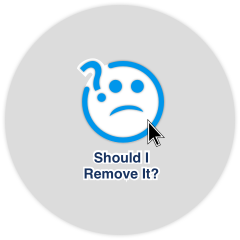


Cercare il programma di disinstallazione
Il programma di installazione può apportare modifiche all’interno del registro se è necessario registrare una libreria condivisa o se è necessario associare determinati tipi di file al programma che si sta installando. Ad esempio, se si installa Microsoft Word, sarà anche possibile aprire i documenti di Microsoft Word. Al termine, una chiave viene aggiunta al registro di Windows in cui lo strumento Aggiungi / Rimuovi di Windows cerca i programmi installati. Durante l’installazione, tutte queste operazioni di installazione vengono registrate in un file di registro speciale (ad esempio, setup.log) e il programma di installazione in genere inserisce tale file all’interno della cartella dell’applicazione insieme al programma di disinstallazione. Quando un utente tenta di rimuovere un programma tramite lo strumento Aggiungi / Rimuovi, Windows cerca il programma di disinstallazione registrato nel registro e lo esegue. Il programma di disinstallazione passa attraverso il file di registro e annulla tutte le modifiche apportate durante l’installazione. Cioè, cancella tutti i file che sono stati copiati, tutte le chiavi del Registro di sistema create dal programma di installazione e così via.

Scaricare il programma disinstallatore
Innanzitutto la prima cosa da fare è cliccare sull’icona del nostro programma col tasto destro, solitamente nel menù a tendina troviamo l’opzione installa/disinstalla, la dovremo cliccare. Se così facendo non otteniamo la disinstallazione o se nel menù a tendina non compare questa opzione non perdiamoci d’animo. Una volta scaricato e installato, ci darà la possibilità di vedere i programmi installati sul computer andando nella sezione “strumenti”, e quindi la possibilità di disinstallarli. Altra funzione di questo programma è di analizzare il pc, seguendo la procedura “Analizza>Avvia pulizia”, e individuare tutti i frammenti di navigazioni, programmi ecc. Rimuoviamo definitivamente tutto ciò che è “inutile” dal nostro computer. Possiamo inoltre fare un’analisi dei piccoli problemi del sistema e ripararli seguendo il percorso “Registro>Trova problemi>Ripara selezionati”. È consigliabile usarlo ogni giorno dopo l’ uso del pc per garantirne il corretto funzionamento. Se anche in questo modo dovessimo avere problemi, sarà utile scaricare sul nostro pc un programma di pulizia che, ci aiuti a tenere il sistema “pulito” da eventuali tracce o errori che possono portare anche rallentamenti e mal funzionamenti al nostro computer. Un programma semplice e molto efficace è “ccleaner”.
Disinstallare i programmi
A questo punto andiamo nel pannello di controllo del pc e cerchiamo l’ icona “programmi e funzionalità”. Aprendo la cartella ci appariranno tutti i programmi installati nel computer. Scorriamo l’ elenco e troviamo quello che vogliamo eliminare. Cliccandolo con il tasto destro del mouse apparirà la casella “disinstalla”, e quindi premiamo. Così facendo dovremmo poter disinstallare qualunque programma alla “radice”. Quando dobbiamo disinstallare un programma, prestiamo molta attenzione a non eliminare i file e le cartelle che si sono create al momento dell’installazione. È necessario prima disinstallare il programma vero e proprio e poi verificare se ci sono ancora delle tracce o cartelle presenti nel sistema e quindi procedere a cancellarle
Consigli
Non dimenticare mai:
Quando dobbiamo disinstallare un programma, prestiamo molta attenzione a non eliminare i file e le cartelle che si sono create al momento dell’installazione.
